Word で単語の位置ずれを調整する方法 Word で単語の位置ずれを解決する方法のチュートリアル
Word 文書を編集するときにテキストの配置の問題が発生したことがありますか?これにより、文書が乱雑に見え、全体的な美しさに影響を与えます。 PHP エディター Baicao は、Word での単語の位置ずれの問題を簡単に解決するための詳細な手順をまとめました。テキストの配置をすばやく調整して、ドキュメントをプロフェッショナルで美しい外観にする方法を学び続けてください。
ステップ 1: テキストの配置を調整する必要がある Word 文書をクリックして開き、ずれている部分を選択します

ステップ 2: 右クリックしてサブオプションの「段落」をクリックするか、「ホーム」の下をクリックします。タブ 段落バーの右下隅にあるアイコン

ステップ 3: 開いたウィンドウで [配置] の下のドロップダウン矢印をクリックし、左揃えまたは両端揃えを選択します。 4: 必要に応じて、クリックしてアウトライン レベルをそれぞれ設定することもできます。
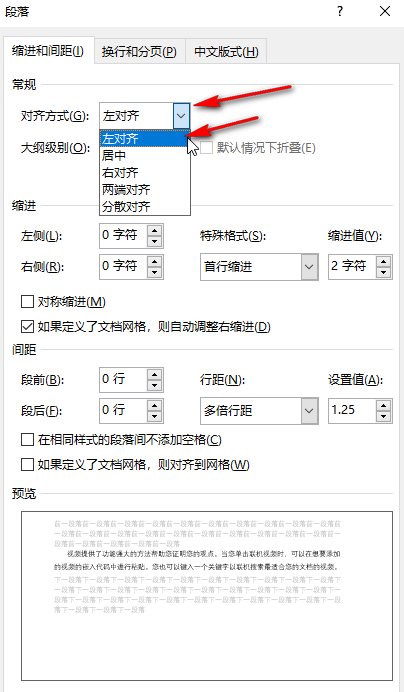
ステップ 5: 特別な形式で、下部にある 2 文字の最初の行のインデント効果を設定することもできます。段落間隔と行間隔を設定し、[OK] をクリックします。
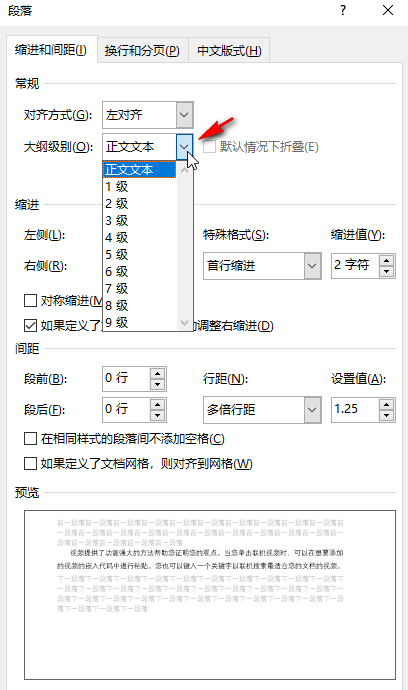
ステップ 6: 段落に示されているように、コンテンツを選択して左揃えアイコンをクリックすることもできます。バーを直接;
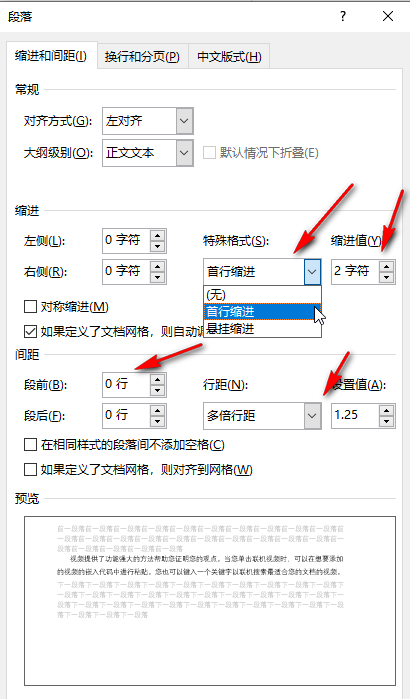
ステップ 7: または [設定] をクリックします。 両端の位置合わせ効果の図に示すように、両端が位置合わせされると、右側が位置合わせされることがわかります。
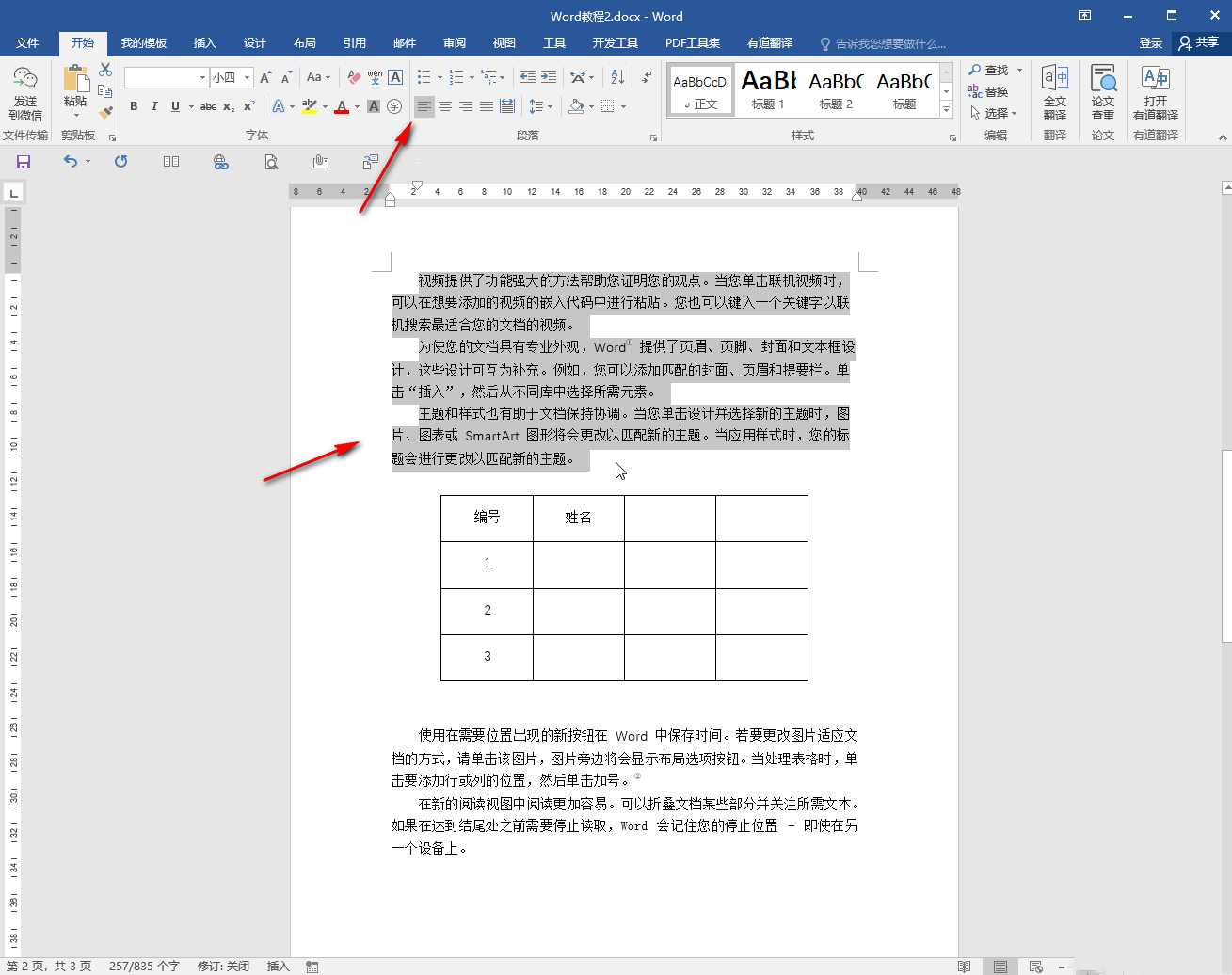
以上がWord で単語の位置ずれを調整する方法 Word で単語の位置ずれを解決する方法のチュートリアルの詳細内容です。詳細については、PHP 中国語 Web サイトの他の関連記事を参照してください。

ホットAIツール

Undresser.AI Undress
リアルなヌード写真を作成する AI 搭載アプリ

AI Clothes Remover
写真から衣服を削除するオンライン AI ツール。

Undress AI Tool
脱衣画像を無料で

Clothoff.io
AI衣類リムーバー

Video Face Swap
完全無料の AI 顔交換ツールを使用して、あらゆるビデオの顔を簡単に交換できます。

人気の記事

ホットツール

メモ帳++7.3.1
使いやすく無料のコードエディター

SublimeText3 中国語版
中国語版、とても使いやすい

ゼンドスタジオ 13.0.1
強力な PHP 統合開発環境

ドリームウィーバー CS6
ビジュアル Web 開発ツール

SublimeText3 Mac版
神レベルのコード編集ソフト(SublimeText3)

ホットトピック
 1675
1675
 14
14
 1429
1429
 52
52
 1333
1333
 25
25
 1278
1278
 29
29
 1257
1257
 24
24


